- Contents
- Index
- Glossary
Come funziona la “liberazione / disassegnazione nominativi”
Questa funzione può essere un’alternativa al Wizard Sostituzione Guidata Operatore nel caso arrivi un nuovo telemarketing, oppure quando l’Amministratore voglia ridistribuire completamente tutti i nominativi di una campagna.
1) Entrare in Call Center Outbound / Tabella Motivi e selezionare la campagna da risistemare.
2) Spuntare l’opzione “Permetti Libera Nominativi in modalità Proponi Nominativi” e salvare la maschera.
3) Entrare in Call Center Outbound / Gestione Appuntamenti: Liberazione Nominativi. Comparirà un’altra piccola maschera. Da lì sarà possibile:
-
nel campo “motivazione” scegliere la campagna da “liberare”
-
scegliere quale “stato” liberare (es. nominativi in attesa, aperti, da richiamare ecc)
-
scegliere se liberare solo un “operatore” particolare oppure un “gruppo”
4) Una volta fatta questa selezione, premere su “Libera Nominativi”
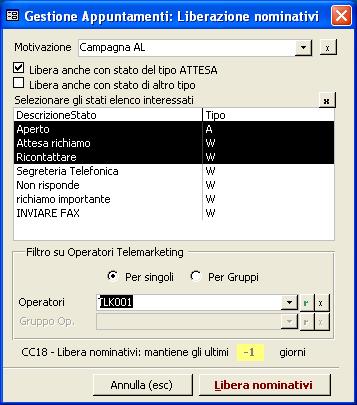
Nota Bene: quando si sceglie lo “stato” da liberare, questo va SELEZIONATO dall’elenco. Nell’esempio verranno liberati i nominativi APERTI, ATTESA RICHIAMO e RICONTATTARE. Gli altri stati (Segreteria Telefonica, Non Risponde ecc) NON verranno liberati in quanto NON SELEZIONATI.
Dopo aver cliccato “Libera Nominativi”, il programma chiede una CONFERMA dei dati. Se tutto è corretto, possiamo confermare l'operazione.
Ora tutti i nominativi che appartenevano al TLK001 ed avevano lo stato selezionato (Aperto, Attesa Richiamo e Ricontattare) all’interno di quella campagna sono stati “disassegnati”, ovvero non hanno più nessun operatore telemarketing collegato.
E' necessario ora procedere alla “ridistribuzione” dei nominativi appena liberati: basta semplicemente entrare in Call Center Outbound / Wizard Importazione Anagrafica Clienti/Elenchi e scegliere la modalità “solo assegnazione” e procedere nei modi già noti.

Per verificare che la ridistribuzione sia avvenuta, semplicemente si può entrare in Call Center Outbound / Riepiloghi Call Center, selezionare la campagna e visualizzare il riepilogo.




